win11提示程序兼容性 Win11安全中心驱动程序不兼容问题解决方法
更新时间:2024-04-20 12:45:23作者:yang
随着Windows 11的发布,许多用户遇到了安装过程中的程序兼容性问题,尤其是在Win11安全中心驱动程序方面,这些问题可能导致系统运行不稳定,甚至无法正常使用。幸运的是我们并不必为此担心。本文将介绍一些解决方法,帮助大家解决Win11安全中心驱动程序不兼容的困扰,确保系统的稳定性和安全性。
步骤如下:
1.打开Windows安全中心,找到设备安全性---内存完整性。并打开。
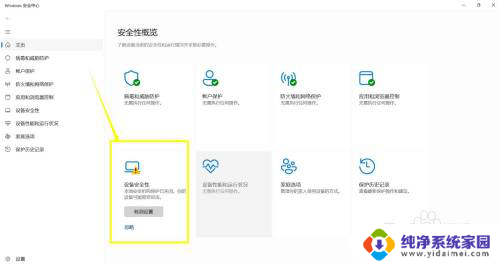
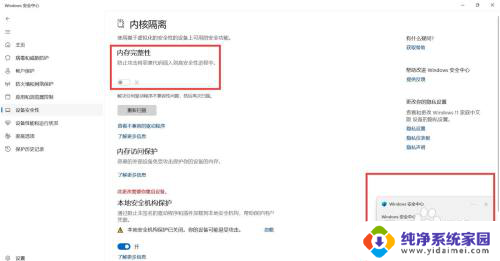
2.在内核隔离---内存完整性,点击查看不兼容程序。
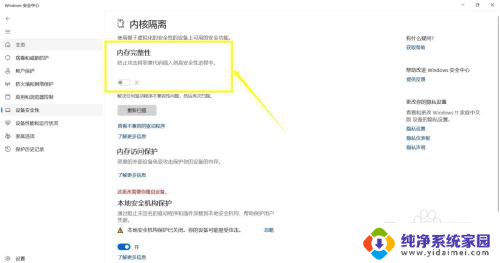
3.在不兼容程序中,查看具体不兼容文件或程序名称。
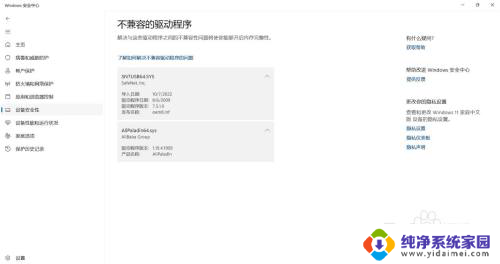
4.对于不兼容程序,使用“Win+Q”,搜索设备管理器并打开。
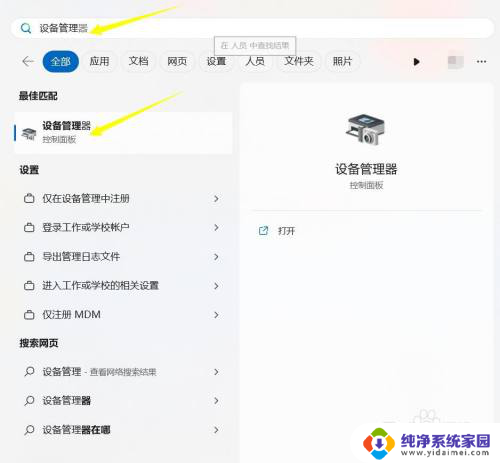
5.在设备管理器中,选择“查看”---“按驱动程序列出设备”。找到不兼容程序,然后删除即可。
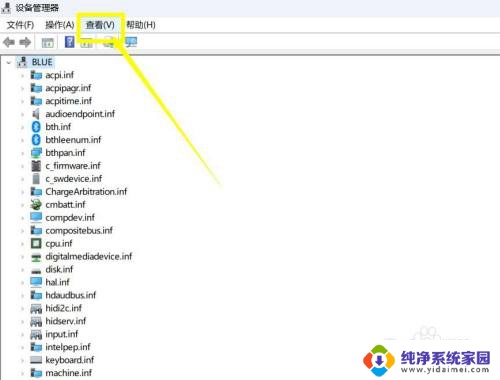
6.对于驱动程序产生的可执行代码:.sys命名的文件,打开我的电脑---系统盘。在“windows/system32/drivers”中找到以上不兼容文件,删除。

以上是win11提示程序兼容性的所有内容,如果您遇到这种情况,您可以按照以上方法解决,希望这对您有所帮助。
win11提示程序兼容性 Win11安全中心驱动程序不兼容问题解决方法相关教程
- 电脑不兼容程序怎么办win11版本 如何解决Win11安全中心驱动程序不兼容
- win11如何解决软件不兼容 Win11系统应用程序不兼容解决方法
- win11关闭应用程序兼容 Win11程序兼容性助手关闭设置方法
- ftdibus.sys win11 ftdibus.sys驱动程序不兼容无法打开内存完整性怎么办
- win11显卡驱动与系统不兼容 Win11显卡驱动与系统不兼容解决方法
- win11很多软件不兼容怎么办 Win11系统应用程序闪退怎么解决
- win11不支持的16位应用程序怎么解决 兼容win11的16位程序处理方法
- win11在哪找到驱动并删除 如何完美删除Win11不兼容的驱动程序
- 英雄联盟与win11系统不兼容 win11和lol不兼容怎么解决
- 地球帝国win11玩不了解决方法一览 Win11游戏兼容性问题解决方法
- win11如何关闭协议版本6 ( tcp/ipv6 ) IPv6如何关闭
- win11实时防护自动开启 Win11实时保护老是自动开启的处理方式
- win11如何设置网页为默认主页 电脑浏览器主页设置教程
- win11一个屏幕分四个屏幕怎么办 笔记本如何分屏设置
- win11删除本地账户登录密码 Windows11删除账户密码步骤
- win11任务栏上图标大小 win11任务栏图标大小调整方法